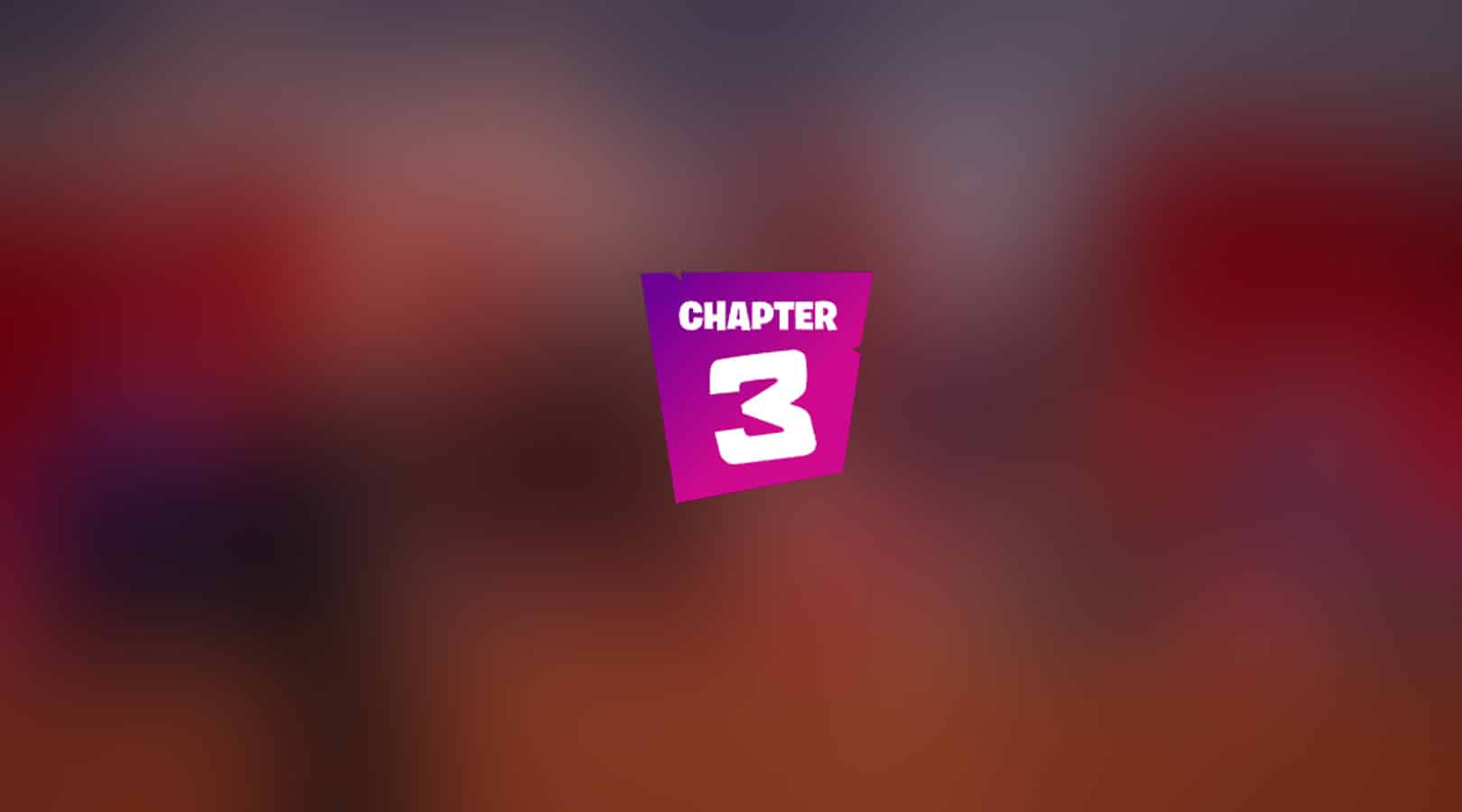Содержание
- Решение проблем в Fortnite
- Не скачивается или долгое скачивание
- Не устанавливается, прекращена установка
- Не запускается, ошибка при запуске: решение
- «Вылетает» в случайный момент
- «Застывает»: решение
- Не работает управление, не видит мышь, клавиатуру или геймпад
- Выдает ошибку об отсутствии DLL-файла
Во всех играх есть технические недостатки. Не является исключением и Фортнайт: неизвестные ошибки при регистрации, «вылеты» и «лаги», низкое количество кадров в секунду. Часто трудности возникают еще до начала игры, когда Fortnite не скачивается и не загружается. Однако большинство проблем просты в решении.
Решение проблем в Fortnite
Фортнайт активно поддерживают авторы, по игре часто выпускают патчи.
Сейчас вышло уже 10 сезонов и столько же обновлений к каждому.
Но есть несколько ошибок, которые приобрели массовый характер.
Не скачивается или долгое скачивание
Самая очевидная причина, почему не скачивается Фортнайт, — потеря доступа к интернету. Нужно отключить роутер на 5-10 минут, после чего снова включить. После этого должен измениться IP-адрес. Если «айпишник» статический, необходимо позвонить провайдеру, попросить сбросить кеш и IP-адрес.
Проблема может быть в программном обеспечении. Перед началом закачки стоит отключить брандмауэр, антивирус и другие приложения, которые могут блокировать синхронизацию данных. Вместо этого можно просто запустить Windows в безопасном режиме с сетевыми драйверами.
Не устанавливается, прекращена установка
Часто банальная перезагрузка компьютера решает проблему.
Если это не помогло, следует сделать следующее:
- Уточнить разрядность системы. Fortnite устанавливается только на 64-битную Windows. Если система 32-битная, то в процессе инсталляции появится ошибка.
- Удостовериться, что свободного места достаточно (нужно минимум 12 Гб). Если эта проблема исключена, следует выполнить диагностику. В Windows есть встроенные инструменты для оценки состояния жесткого диска, но лучше использовать специальные программы.
- Проверить соответствие требованиям. Установка может «вылетать», если ПК не отвечает характеристикам: процессор Intel Core™ i3 (2.4 GHz) или аналогичный, видеокарта Intel HD 4000, 4 Гб RAM.
- Перезапустить или удалить и повторно загрузить Epic Games.
- Обновить драйверы. Нужно скачать последние версии DirectX и Visual C++.
- Сменить папку для хранения кеша Epic Games. Это можно сделать, кликнув по значку шестеренки в лаунчере.
- Подождать. Возможно, источник проблемы находится на стороне серверов игры. Перезагрузка или обновление могут привести к тому, что установить Fortnite будет невозможно. Информация о состоянии серверов размещена на официальном сайте Epic Games.
Не запускается, ошибка при запуске: решение
Самые частые проблемы, которые становятся причиной «вылетов» при запуске, — повреждение игровых файлов, отсутствие администраторских прав или действие антивирусного ПО.
Возможные решения:
- Проверить целостность файлов. Это можно сделать в клиенте Epic Games.
- Переустановить игру. Если лаунчер найдет отсутствующие файлы, то останется только дождаться их загрузки. В противном случае придется полностью удалить игру и скачать заново.
- Запустить Epic Games от имени администратора. Можно также войти в папку с игрой и выставить исполнительному файлу запуск от имени администратора.
- Отключить антивирусное ПО.
Мешать могут неактуальные драйверы, отсутствие нужных библиотек, нестабильное сетевое подключение.
«Вылетает» в случайный момент
«Вылеты» Фортнайта бывают обусловлены ошибками внутри игры или сторонними проблемами.
Возможные решения:
- Запуск от имени администратора.
- Отключение утилиты MSI AfterBurner.
- Деактивация антивируса или Windows Defender или включение exe-файла (application) в перечень исключений для этих программ. «Защитник Windows» может убирать файлы из игры (удалять или перемещать в карантин). Чтобы ошибка исчезла, эти файлы нужно загрузить заново.
Если ничего не помогает, а «вылеты» случаются в произвольный момент, лучше дождаться нового патча. Так, например, проблема ESP-RPA исчезает после очередного обновления. Но если игрок знает, когда происходит сбой, можно продолжить играть, избегая таких кризисных ситуаций.
«Застывает»: решение
Fortnite «лагает», «тормозит» на слабых компьютерах. Если ПК соответствует системным требованиям, то можно попробовать ускорить его работу и повысить производительность. Нужно очистить систему (с помощью CCleaner), обновить драйверы (Driver Updater, DriverPack), установить оптимизатор (Advanced System Optimizer) и включить игровой режим.
Не работает управление, не видит мышь, клавиатуру или геймпад
Ошибки в игре маловероятны, так что проблема, скорее всего, в оборудовании. Работоспособность устройств ввода можно проверить, подключив их к другому устройству. Если все работает, нужно вручную установить драйверы для каждой единицы оборудования на своем ПК.
Выдает ошибку об отсутствии DLL-файла
При загрузке Фортнайт посылает запрос к DLL-файлам. Если их нет, то игра выдает ошибку или просто черный экран. Коды могут различаться, но в любом будет аббревиатура DLL. Чтобы решить проблему, следует восстановить DLL-библиотеку. Удобнее сделать это в автоматическом режиме — через программу DLL-fixer или аналогичную.
Не все решается с помощью DLL-fixer. Если в описании проблемы игра пишет d3dx, d3dcompiler, xinput, x3daudio, dxgi, то поможет все исправить веб-установщик библиотек DirectX. Ошибки VCRUNTIME140.dll, MSVCR120.dll и runtime-x32.dll лечатся установкой Microsoft Visual C++.
- Что делать если лагает Фортнайт
- Системные требования Фортнайт на ПК
- Фортнайт аутентификация
- Как понизить пинг в Фортнайт на ПК
- Что делать если Фортнайт не запускается
- Fortnite поддержка
- Статистика Fortnite
- Код автора в Фортнайт
- Как играть в Фортнайт на телефоне
- Ящики Тени в Фортнайт
Обновлено: 08.02.2023
Во время запуска Fortnite может появиться ошибка LS-0015 с текстом:
Кто-то связывает это с плохим соединением интернета и перезагружает роутер, но это не помогает. Это ошибка довольно распространенная и поэтому появилось приличное методов ее решения.
Еще одним популярным методом решения проблем и ошибок Fortnite, связанных с ошибкой LS-0015, будет принудительное переподключение сетевого адаптера. Делается это так:
3. Перезапускаем компьютер, после чего он автоматически установит драйвера на сетевой адаптер и ошибка должна исчезнуть.
Если у вас есть какие-то вопросы по ошибке LS-0015 Fortnite, альтернативное решение или дополнение – обязательно оставляйте свой комментарий!
Подсказки по Fortnite: играй на легке
Fortnite может в любой момент отключиться, но с этой проблемой можно эффективно бороться. Что делать, если вылетает Фортнайт, зависит от характера ошибки, но есть и общие рекомендации.
Для этого следует определить, почему происходят вылеты.
Решение проблем в Fortnite
Фортнайт активно поддерживают авторы, по игре часто выпускают патчи.
Сейчас вышло уже 10 сезонов и столько же обновлений к каждому.
Но есть несколько ошибок, которые приобрели массовый характер.
Не скачивается или долгое скачивание
Проблема может быть в программном обеспечении. Перед началом закачки стоит отключить брандмауэр, антивирус и другие приложения, которые могут блокировать синхронизацию данных. Вместо этого можно просто запустить Windows в безопасном режиме с сетевыми драйверами.
Не устанавливается, прекращена установка
Часто банальная перезагрузка компьютера решает проблему.
Если это не помогло, следует сделать следующее:
- Уточнить разрядность системы. Fortnite устанавливается только на 64-битную Windows. Если система 32-битная, то в процессе инсталляции появится ошибка.
- Удостовериться, что свободного места достаточно (нужно минимум 12 Гб). Если эта проблема исключена, следует выполнить диагностику. В Windows есть встроенные инструменты для оценки состояния жесткого диска, но лучше использовать специальные программы.
- Проверить соответствие требованиям. Установка может «вылетать», если ПК не отвечает характеристикам: процессор Intel Core™ i3 (2.4 GHz) или аналогичный, видеокарта Intel HD 4000, 4 Гб RAM.
- Перезапустить или удалить и повторно загрузить Epic Games.
- Обновить драйверы. Нужно скачать последние версии DirectX и Visual C++.
- Сменить папку для хранения кеша Epic Games. Это можно сделать, кликнув по значку шестеренки в лаунчере.
- Подождать. Возможно, источник проблемы находится на стороне серверов игры. Перезагрузка или обновление могут привести к тому, что установить Fortnite будет невозможно. Информация о состоянии серверов размещена на официальном сайте Epic Games.
Не запускается, ошибка при запуске: решение
- Проверить целостность файлов. Это можно сделать в клиенте Epic Games.
- Переустановить игру. Если лаунчер найдет отсутствующие файлы, то останется только дождаться их загрузки. В противном случае придется полностью удалить игру и скачать заново.
- Запустить Epic Games от имени администратора. Можно также войти в папку с игрой и выставить исполнительному файлу запуск от имени администратора.
- Отключить антивирусное ПО.
Мешать могут неактуальные драйверы, отсутствие нужных библиотек, нестабильное сетевое подключение.
«Вылетает» в случайный момент
«Вылеты» Фортнайта бывают обусловлены ошибками внутри игры или сторонними проблемами.
- Запуск от имени администратора.
- Отключение утилиты MSI AfterBurner.
- Деактивация антивируса или Windows Defender или включение exe-файла (application) в перечень исключений для этих программ. «Защитник Windows» может убирать файлы из игры (удалять или перемещать в карантин). Чтобы ошибка исчезла, эти файлы нужно загрузить заново.
Если ничего не помогает, а «вылеты» случаются в произвольный момент, лучше дождаться нового патча. Так, например, проблема ESP-RPA исчезает после очередного обновления. Но если игрок знает, когда происходит сбой, можно продолжить играть, избегая таких кризисных ситуаций.
«Застывает»: решение
Fortnite «лагает», «тормозит» на слабых компьютерах. Если ПК соответствует системным требованиям, то можно попробовать ускорить его работу и повысить производительность. Нужно очистить систему (с помощью CCleaner), обновить драйверы (Driver Updater, DriverPack), установить оптимизатор (Advanced System Optimizer) и включить игровой режим.
Не работает управление, не видит мышь, клавиатуру или геймпад
Ошибки в игре маловероятны, так что проблема, скорее всего, в оборудовании. Работоспособность устройств ввода можно проверить, подключив их к другому устройству. Если все работает, нужно вручную установить драйверы для каждой единицы оборудования на своем ПК.
Выдает ошибку об отсутствии DLL-файла
Подсказки по Fortnite: играй на легке
Быстрые способы исправления ошибки
Не существует единого алгоритма исправления ситуации. В зависимости от причины возникновения используются различные способы устранения ошибки.
Перезагрузка компьютера
Наиболее простой и доступный способ. Он устраняет неработоспособность приложения, возникшую вследствие системных сбоев или повреждения данных в оперативной памяти, носящих временный характер. Если после перезагрузки работоспособность игры восстановлена, нет потребности в дополнительных мерах.
Чистка памяти
При неоднократном проявлении ошибки стоит очистить кеш компьютера, удалить ненужные программы и их каталоги.
Проверка целостности установочного файла
Целостность установочного файла проверяется после запуска клиента Steam либо входа в собственный аккаунт через браузер.
Далее необходимо выполнить следующие действия:
- открыть библиотеку;
- найти приложение в списке;
- нажать ПКМ и выбрать «Свойства»;
- выбрать строку «Локальные файлы»;
- запустить проверку кликом по последнему пункту.
При обнаружении отсутствующих файлов переустановите игру.
Если объем RAM менее 2 Гб – не запускайте несколько копий программ одновременно.
Отключение антивируса
Устранение ошибки 30005 CrateFile Failed with 32 иногда возможно временным отключением антивирусного ПО или встроенного защитника Windows. Перед этим проверьте все файлы на наличие вирусов. Выключение программ защиты производите только штатными средствами ОС или используемого ПО. При возможности ограничивайте срок дезактивации программы. Для восстановления работоспособности игры могут потребоваться переустановка антивируса и занесение программы в список, исключающий проверки в дальнейшем.
Причины появления окна с ошибкой 30005 в Fortnite
О невозможности создать файл для 32-битной системы информирует модуль проверки EasyAntiCheat.
Есть несколько причин возникновения такой ситуации:
- повреждение файлов приложения;
- блокирование отдельных из них антивирусным ПО;
- временное ограничение доступа к файлам сервисами ОС, которое снимается без вмешательства игрока.
Что за ошибка 32, и как ее решить
Ошибка с данным кодом генерируется диспетчером устройств. Основная причина ее появления – неверный тип запуска драйвера оборудования, установленный в реестре. Аналогичное значение выводится при запрете старта драйвера.
Тогда его значение не меняется для любой ОС Microsoft, от Windows 10 до Windows XP и более ранних версий.
Некоторые способы устранения ошибки с данным кодом:
- Перезагрузка ПК, в результате которой очищается кэш и удаляются временные файлы. Временные сбои аппаратной части, ошибки в оперативной памяти также устраняются рестартом компьютера.
- Отмена изменений, внесенных в реестр непосредственно перед появлением ошибки кода 32, или удаление добавленного устройства.
- Откат обновленного драйвера до предыдущей версии.
- Отмена изменений в «Диспетчере устройств» с использованием «Восстановления системы».
- Очистка значений UpperFilters и LowerFilters в соответствующем разделе DVD/CD-ROM. Аналогичные действия производятся для иных устройств, установка которых стала причиной появления ошибки.
- Переустановка драйверов устройства. Это может решить проблему, поскольку приведет к установке типа запуска на значение по умолчанию. Если USB приводит к ошибке Code 32 – следует удалить запись о нем в подгруппе контроллеров HID-совместимых устройств или корневых USB-концентраторов. Возможно, потребуется полная замена программного обеспечения.
- Обновление драйверов до последней версии. Оно также является способом устранения ошибки Code 32.
- Ручное изменение в реестре условий запуска драйвера. Это может устранить проблему, но требует знаний и понимания особенностей работы драйверов устройств. Высока вероятность, что ситуация будет разрешена при установке в реестре значения 0x00000004, означающего полное отключение драйвера. Для автоматически запускаемого оборудования, такого как CDROM, по умолчанию устанавливается 0x00000001.
- Замена оборудования, вызывающего ошибку Code 32. Этот способ является крайней мерой и применяется в случае несовместимости аппаратной части вашей конфигурации с версией Windows. К такому сценарию прибегают в случае использования старого оборудования или при установке всех патчей и обновлений вашей операционной системы.
Если есть уверенность, что аппаратная часть и прилагаемое к ней программное обеспечение не являются источниками возникновения ошибки кода 32, тогда следует попробовать запуск игры и оборудования на чистой установке Windows. Смена версии Windows также может стать одним из способов решения.
Проверяем минимальные и рекомендуемые системные требования
При несоответствии ноутбука или компьютера минимальным техническим требованиям Fortnite будет вылетать при запуске или прямо во время игры, когда нагрузка на железо достигнет пиковых значений.
Минимальные системные требования (СТ):
Если устройство отвечает минимальным техническим требованиями, то игра запустится. Но оптимальная работа Фортнайта возможна на ноутбуках и ПК, соответствующих рекомендованным СТ:
- Шестиядерный процессор Intel Core i5 с частотой 2,8 ГГц или идентичный от АMD (Ryzen 5).
- Не менее 8 Гб оперативной памяти.
- Графический чип NVIDIA GeForce GTX 660 или AMD Radeon HD 7870.
- Операционная система Windows 7, 8 или 10, разрядность 64 бит.
- Минимум 12 Гб свободного места на жестком диске.
Параметры компьютера можно проверить с помощью утилиты «Средство диагностики DirectX». Для этого нужно открыть меню «Пуск», нажать сочетание клавиш Win+R и ввести команду dxdiag в окно «Выполнить». Необходимые сведения будут отображены во вкладке «Система».
Свободное место на жестком диске можно проверить через «Мой компьютер». Следует выбрать диск, кликнуть ПКМ и нажать «Свойства».
Проверка наличия необходимых библиотек
Еще все библиотеки можно найти в директории с игрой в папках Redist или Redistributable.
Обновление драйверов видеокарты
Обновление Windows
Если автоматическая установка обновлений отключена, то нужно делать это вручную:
Полная переустановка игры
Игру можно удалить через «Панель управления» или с помощью скачиваемых утилит, например Uninstall Tool, Revo Uninstaller. Игрокам, которые предпочитают PvE, перед деинсталляцией нужно создать резервную копию своих сохранений (находятся в папке %LOCALAPPDATA%FortniteGameSavedConfigWindowsClient). После нужно снова загрузить игру через Epic Games Store.
Некоторые случаи вылетов индивидуальны. Если ни одно из предложенных решений проблемы не помогло, стоит обратиться в техподдержку или поискать ответ на официальном форуме.
Подсказки по Fortnite: играй на легке
Во всех играх есть технические недостатки. Не является исключением и Фортнайт: неизвестные ошибки при регистрации, «вылеты» и «лаги», низкое количество кадров в секунду. Часто трудности возникают еще до начала игры, когда Fortnite не скачивается и не загружается. Однако большинство проблем просты в решении.
Другие способы
Возможно устранить ошибку 30005, если в библиотеке Epic Games Store найти строку Fortnite, нажать в правом нижнем углу окна пиктограмму «шестеренка» и выбрать в меню пункт «Проверить». Далее приложение самостоятельно проверит файлы и загрузит недостающие.
Удаление установочного файла EasyAntiCheat
Проблема решается удалением установочного файла «АнтиЧита» из корневой папки игры. При установке по умолчанию она располагается на диске С:.
Требуются такие действия:
- вызвать проводник (WIN+E) и перейти на C:;
- зайти в папку Users;
- опуститься в каталог своей учетной записи;
- найти папку AppDataLocal;
- выбрать каталог с файлами игры;
- найти файл EasyAntiCheat Setup.exe и переместить его на флеш-карту (сохранить, не удалять);
- запустить игру.
Если в каталоге игры установочный файл не найден – ищите его в папке Steam (например, C:UsersПользовательSteamsteamappscommonназвание игры).
При отсутствии результатов файл установки необходимо скопировать на прежнее место.
Переустановка компонентов Windows
Причиной появления «30005 (CreateFile Failed with 32.)» могут быть устаревшие версии файлов Visual C++. Требуется обновление соответствующих пакетов ОС «Виндовс», которые рекомендуется загрузить из надежных источников. Отдавайте предпочтение официальной странице Microsoft.
Читайте также:
- Как убрать очистку памяти в некст рп
- Как установить гта 2 на пк
- Skyrim se frostfall ошибка
- Как поменять прицел в гта рп
- Как поменять uid dayz
Содержание
- Fortnite: как исправить код ошибки ESP-buimet-003 |
- Как это сделать. исправить код ошибки ESP-buimet-003 в Fortnite
- 1. Проверить статус сервера Fortnite
- 2. Перезагрузите игровое устройство
- 3. Очистите кеш консоли
- 4. Удалите свою учетную запись и добавьте ее снова
- 5. Выполните программный сброс до заводских настроек на своей консоли
- Как легко исправить ошибку ESP-Buimet-003 Fortnite?
- Как исправить ошибку ESP-Buimet-003 Fortnite?
- Убедитесь, что у вас есть оборудование для этого
- Настройки графики
- Обновите систему и драйверы
- Проверьте свою систему
- Переустановка
- Исправьте ошибку Fortnite ESP-Buimet-003 с помощью этих 4 советов
- Как исправить ошибку Fortnite ESP-Buimet-003?
- 1. Перезапустите Fortnite несколько раз
- 2. Проверьте состояние и время работы серверов Fortnite.
- 3. Обновите сетевой драйвер
- 4. Проверьте целостность файла игры
Fortnite: как исправить код ошибки ESP-buimet-003 |
Как и в других популярных онлайн-играх, игроки Fortnite иногда сталкиваются с различными проблемами, связанными с сетью или сервером, одной из которых является ESP. -buimet-003 код ошибки, из-за которой многие пользователи Xbox и PlayStation не могут играть в свою любимую игру в жанре королевской битвы. Однако пользователи Fortnite на ПК, похоже, никогда не сталкивались с этой конкретной проблемой. Тем не менее, если у вас возникла проблема с кодом ошибки ESP-buimet-003 в Fortnite, есть пять вещей, которые вы можете попытаться исправить.
Как это сделать. исправить код ошибки ESP-buimet-003 в Fortnite
1. Проверить статус сервера Fortnite
Мы исследуем проблему со входом на всех платформах и предоставит обновление, когда оно будет решено. pic.twitter.com/gqj1u05JJx
— Статус Fortnite (@FortniteStatus) 30 сентября 2022 г.
Похоже, код ошибки ESP-buimet-003 в Fortniteчасто появляется при проблемах с сервером. Имея это в виду, проблема заключается в Epic Games’ сервер, и вы ничего не можете сделать, чтобы это исправить. Следите за обновлениями официального сервера Fortnite в Твиттер-аккаунте @FortniteStatus или заходите на официальную страницу общедоступного статуса Epic Games, где перечислены все статусы серверов, связанные с Epic Games, включая, но не ограничиваясь в Epic Store, Fortnite, Fall Guys и Rocket League.
Вы также можете проверить отдельные игровые приставки’ доступность онлайн-системы или сервера, перейдя по следующим ссылкам ниже:
- PlayStation Network
- Xbox Live
- Nintendo Online
2. Перезагрузите игровое устройство
Некоторые игроки в Fortnite, столкнувшиеся с кодом ошибки ESP-buimet-003, утверждали, что, даже если проблем с сервером не было, простой перезапуск их Xbox устранил проблему. проблема. Включение и выключение предпочитаемого игрового устройства может помочь исправить сбои и другие распространенные ошибки из-за мешающих приложений или внутриигровых ошибок, работающих в фоновом режиме. Перезапуск вашей системы должен обновить все это.
3. Очистите кеш консоли
Игроки на консолях также могут попробовать очистить кеш своей консоли, чтобы убедиться, что временные файлы не прерывают файлы игры или какие-либо загруженные обновления:
- Полностью выключите консоль (PlayStation/Xbox); не переводите его в спящий режим.
- Отключите шнур питания не менее чем на 5 минут.
- Подсоедините шнур питания обратно.
- Включите консоль.
Снимок экрана с GozNews
4. Удалите свою учетную запись и добавьте ее снова
Консоли Xbox:
- Удалить учетную запись:
- Нажмите кнопку Xbox на контроллер, чтобы открыть руководство.
- Выберите «Профиль и усилитель»; система > Настройки > Аккаунт > Удалить учетные записи.
- Выберите учетную запись, которую хотите удалить, а затем выберите Удалить для подтверждения.
- Повторно добавьте учетную запись:
- Нажмите кнопку Xbox на геймпаде, чтобы открыть руководство.
- Выберите «Войти» > Добавить & управлять > Добавить новый.
- Введите адрес электронной почты и пароль своей учетной записи Microsoft.
PS5:
- Удалить учетную запись:
- Нажмите кнопку PS на контроллере, чтобы перейти на главный экран.
- Закройте все используемые игры или приложения.
- На главном экране выберите Настройки (значок шестеренки) > Пользователи и учетные записи > Пользователи.
- Удалите пользователя, нажав значок корзины.
- Повторно добавьте учетную запись:
- Выполните те же действия, что и раньше;
- Вкл. на главном экране выберите Настройки (значок шестеренки) > Пользователи и учетные записи > Пользователи.
- Затем нажмите кнопку +Добавить пользователя.
PS4:
- Нажмите кнопку PS на геймпаде, чтобы перейти на главный экран.
- Закройте все используемые игры или приложения.
- На главном экране выберите “Настройки” > Настройки входа > Управление пользователями.
- Удалите пользователя, нажав кнопку Удалить.
- На главном экране выберите изображение профиля.
- Выберите “Сменить пользователя” > Добавить пользователя > Начать > Создайте учетную запись.
- Войдите, используя данные своей учетной записи.
5. Выполните программный сброс до заводских настроек на своей консоли
Вы должны сохранить этот метод на крайний случай, так как при сбросе к заводским настройкам большинство — если не все — ваши данные из сохранений, скриншотов и игр на ваших консолях.
Консоли Xbox:
- Нажмите кнопку Xbox, чтобы открыть руководство.
- Выберите Настройки > Система > Информация о консоли > Сбросить > Сохранить мои игры и приложения.
- Имейте в виду, что это приведет к удалению профилей в вашей учетной записи.
PS4:
- Выключите консоль PlayStation, нажав и удерживая кнопку питания на консоли.
- После выключения консоли нажмите и снова удерживайте кнопку питания. Отпустите ее после того, как услышите второй звуковой сигнал — один звуковой сигнал прозвучит при первом нажатии и еще один через семь секунд. Второй звуковой сигнал означает, что консоль перешла в безопасный режим.
- С помощью USB-кабеля подключите контроллер DualShock 4/DualSense к PS4 и нажмите кнопку PlayStation на контроллере.
- Затем выберите “6: Инициализировать PS4” или “Инициализировать PS5” вариант.
- Следуйте инструкциям и дождитесь завершения.
- Имейте в виду, что это уничтожит все сохранения, пользователей и их
Источник
Как легко исправить ошибку ESP-Buimet-003 Fortnite?
Эта ошибка и «F Сообщите, что при подключении к серверам Epic произошла ошибка». являются распространенными проблемами, которые могут возникнуть на любом устройстве, в этой статье вы узнаете, как легко исправить ошибку ESP-Buimet-003 Fortnite. Ошибка может быть вызвана рядом различных факторов, таких как поврежденная установка, неправильные значения реестра или отсутствующие файлы. Если вы столкнулись с этой ошибкой, вы можете попытаться исправить ее несколькими способами.
Как исправить ошибку ESP-Buimet-003 Fortnite?
Ошибка ESP-Buimet-003 — проблема в популярной игре Fortnite. Если вы столкнулись с этой проблемой, не волнуйтесь; есть несколько решений, доступных для вас. Эта статья поможет вам решить проблему, предоставив вам несколько способов.
Убедитесь, что у вас есть оборудование для этого
Первый шаг — убедиться, что ваше устройство соответствует минимальным системным требованиям для Fortnite. Для запуска игры требуется процессор с тактовой частотой не менее 2,4 ГГц, 4 ГБ оперативной памяти и видеокарта, совместимая с DirectX11. Если ваше устройство не соответствует этим стандартам, вам потребуется обновить его, чтобы играть на нем.
Настройки графики
Другой подход, который вы можете попробовать, — настроить параметры графики вашей игры. Изменение графических настроек вашего компьютера может помочь вам в решении проблемы ESP-Buimet-003. Чтобы изменить их, перейдите в меню «Графика» в Fortnite и выберите в раскрывающемся меню. Здесь вы также можете понизить качество или разрешение.
Обновите систему и драйверы
Наконец, вы можете попробовать обновить графические драйверы и систему Windows. Устаревшие графические драйверы могут способствовать возникновению проблемы ESP-Buimet-003 Fortnite. Используйте официальный сайт производителя графического процессора для загрузки драйверов графического процессора. Пользователи AMD могут это сделать отсюдаи пользователи Nvidia могут это сделать отсюда. мы не забыли пользователи Intel либо.
Взгляните на эту таблицу, чтобы узнать, что означают коды ошибок, и убедитесь, что вы не получаете ни одного из них:
| Имя | Значение | Решение |
| плохой_модуль_ информация остановлена работающий. |
Во время игры появляется сообщение. | -Запустить игру от имени администратора. -Проверьте файл игры. -Измените параметры полноэкранного режима, чтобы снова принимать запросы администратора. -Обновление драйверов видеокарты. -Проверьте обновления Windows. |
| СЕ-40852-9. | Ошибка при загрузке на PS4. | 1. Настройки -> Сеть -> Настройка подключения к Интернету -> Выберите свою сеть -> Пользовательская. 2. Убедитесь, что IP и MTU заданы автоматически, имя DHCP — «Не указывать», первичный DNS — 8.8.8.8, а вторичный — 8.8.4.4. |
| СЕ-34878-0. | PS4 вылетает. Это не характерно для Fortnite, но в нем тоже происходит. | 1. Параметры -> Проверить наличие обновлений. 2. Настройки -> Обновление системного ПО. 3. Перезагрузите PS4. |
| error.com.epicgames. общая.server_error. |
Проблема с сетевым подключением | Это проблема либо из-за вашего соединения, либо из-за серверов. |
| ДП-6. | Ошибка при загрузке на ПК. | Запустите программу запуска Epic Games от имени администратора. |
| ИС-БВ04. | Ошибка проверки сборки. | Решения объясняются Epic Games. Проверьте жесткие диски и выполните тест памяти. |
| Белый экран лаунчера. | В программе запуска Epic Games белый экран. | 1. Завершите каждый процесс Launcher. 2. Нажмите Windows + E и перейдите в C:UsersИМЯ ПК AppDataLocalEpicGamesLauncherSaved. 3. Удалите файл веб-кэша. |
| СУ-PQR1603 | Сообщение «Сбой самообновления» при установке лаунчера. | 1. Щелкните правой кнопкой мыши программу запуска и откройте «Свойства». 2. Добавьте «-SkipBuildPatchPrereq» в конце вкладки «Цель». |
| Сообщение с просьбой перезапустить клиент вместо запуска игры. | -Запустить от имени администратора. -Проверьте файлы игры в настройках игры лаунчера. -Запустите командную строку от имени администратора в Windows -> введите «sfc/scannow» и нажмите Enter. |
|
| 91 | 1. Ошибка отключения. 2. Невозможно присоединиться к вечеринке. |
1. Проверьте файлы игры в настройках игры лаунчера. 2. Измените статус участника на Частный. |
| 93 | Невозможно присоединиться к вечеринке. | -Сменить скин. -Изменить лобби на общедоступное -> присоединиться к вечеринке без приглашения. -Присоединяйтесь к друзьям, используя список Epic Games. |
| 500 | Невозможно запустить игру. | У этой ошибки нет решения, но Epic Games исправляет ее, когда она возникает, например, в январе и мае прошлого года. |
| 30005 | Невозможно запустить игру из-за ошибки античита. | – Перейдите в «C:Program Files (x86)EasyAntiCheat» и удалите файл .sys. -Запустите файл «EasyAntiCheat_Setup.exe» и восстановите его. |
Проверьте свою систему
Если ваше устройство соответствует основным системным требованиям, следующим шагом будет проверка на наличие поврежденных файлов или значений реестра. Вы можете выполнить это, запустив сканирование с помощью надежного инструмента для удаления вредоносных программ, такого как Malwarebytes или Norton Security. Если будут обнаружены какие-либо поврежденные файлы или записи реестра, они будут исправлены или удалены. Другой вариант — убедиться, что ваш брандмауэр и антивирусное программное обеспечение не мешают игре. Как исправить ошибку ESP-Buimet-003 Fortnite?
Переустановка
Надеемся, что эти решения помогут решить вашу проблему, и вы вернетесь в игру, чтобы насладиться недавно представленными Бланкой и Сакурой. Если на вашем устройстве по-прежнему возникает ошибка ESP-Buimet-003 Fortnite, следующим шагом будет переустановка игры. Это удалит все поврежденные файлы или значения реестра, которые вызывают ошибку. Перед переустановкой обязательно сделайте резервную копию файлов игры, так как в процессе они будут удалены. Это может показаться сложной процедурой, но это один из самых эффективных способов решения проблемы. Перед удалением обязательно сделайте резервную копию данных игры.
Если после всех этих шагов у вас все еще возникают проблемы с ошибкой ESP-Buimet-003 Fortnite, связаться с Epic Games ваш лучший выбор.
Источник
Исправьте ошибку Fortnite ESP-Buimet-003 с помощью этих 4 советов
У вас больше проблем с Fortnite? Можно подумать, что для такой большой и популярной игры такие проблемы ушли в прошлое. Однако давайте помнить, что это все еще онлайн-игра, и время от времени возникают проблемы. К счастью, у вас есть мы на вашей стороне, чтобы всегда оказать помощь.
Если вы столкнулись с другими проблемами, например, Fortnite не работает на Xbox One или что-то пошло не так с вашим платежом Fortnite, мы также можем помочь с этим.
Так что ты можешь сделать? Мы собираемся поделиться четырьмя быстрыми советами, которые восстановят функциональность игры и позволят вам продолжить делать то, что у вас получается лучше всего.
Как исправить ошибку Fortnite ESP-Buimet-003?
1. Перезапустите Fortnite несколько раз
Большинство игроков, которым приходилось сталкиваться с этой ошибкой во время игры в Fortnite, заявили, что простой перезапуск игры решил для них проблему.
Другие утверждали, что им приходилось перезапускать игру несколько раз, прежде чем они могли получить доступ ко всем функциям, как обычно.
Итак, прежде чем мы перейдем к следующим двум шагам нашего руководства, мы рекомендуем вам сделать то же самое. Если это сработает, вы можете продолжать наслаждаться Fortnite, не беспокоясь.
2. Проверьте состояние и время работы серверов Fortnite.
- Откройте браузер.
- Посетите Downdetector и проверьте статус сервера.
3. Обновите сетевой драйвер
- Нажмите клавишу Windows , найдите «Диспетчер устройств» и нажмите «Открыть».
- Разверните «Сетевые адаптеры», щелкните правой кнопкой мыши тот, который вы используете, и выберите «Обновить драйвер».
- Выберите Автоматический поиск драйверов.
Само собой разумеется, что можно наслаждаться качественными играми без каких-либо сбоев, задержек или зависаний, если все драйверы будут обновлены и безошибочны.
Однако иногда ручную проверку выполнить сложно, поэтому мы рекомендуем использовать автоматизированного помощника, который будет ежедневно сканировать свежие версии драйверов.
4. Проверьте целостность файла игры
- В Steam щелкните правой кнопкой мыши Fortnite и выберите «Свойства».
- Выберите вкладку «Локальные файлы» и нажмите «Проверить целостность файлов игры».
Это решения, которые вы можете использовать, чтобы выйти из этой раздражающей ситуации и продолжать наслаждаться любимой игрой, как будто ничего не произошло.
Помогло ли вам это руководство решить вашу проблему? Поделитесь с нами своим опытом в разделе комментариев ниже.
Источник
6
Ошибка при запуске фортнайт: как исправить бесконечную загрузку, фортнайт не запускается

- 19/03/2022

Так как же исправить ошибку при запуске фортнайт? Путей решения просто масса, и все они зависят от типа ошибки, с которой вы столкнулись.
Под формулировкой «ошибка при запуске фортнайт» обычно подразумеваются следующие типы ошибок:
- Фортнайт не запускается
- Фортнайт вылетает
- Бесконечная загрузка
Если вы столкнулись с одной из них, следуйте соответствующим гайдам ниже.
Фортнайт не запускается
Фортнайт может не запускаться из-за некорректной работы Easy Anti-Cheat. Данный сервис вшит в фортнайт и делает проверку вашего ПК на наличие читов.
Ошибка имеет следующие формулировки: не удалось запустить игру (код ошибки 30004); не удалось запустить игру (код ошибки 30005); сервер офлайн.
Сервер офлайн
Одной из причин, по которой фортнайт может не запускаться, является отключение серверов. Сервера отключаются во время установки обновления фортнайт, а потому в эти часы в игру просто не сыграть. Узнать, сервер онлайн или офлайн можно на странице status.epicgames.com
Если серфера офлайн, дождитесь их включения. Если сервера исправны, а вы все равно не можете зайти в фортнайт, переходите к следующим пунктам.
Переустановите Easy Anti-Cheat
Для перезапуска Easy Anti-Cheat и исправления ошибки 30004 и 30005, откройте папку с игрой и сервисом Easy Anti-Cheat. Это можно сделать через проводник, достаточно знать директорию.
Обычно, игра устанавливается сюда: C:GamesFortniteFortniteGameBinariesWin64EasyAntiCheat
1. Внутри папки «EasyAntiCheat» вы найдете файл exe под названием EasyAntiCheat_Setup. Щелкайте на него правой кнопкой мыши и нажмите «Запуск от имени администратора».
2. Далее выбирайте фортнайт (может обозначаться как Game 217 или как-то иначе) или игру, с которой у вас проблемы, и дважды нажмите на «Помощь в восстановлении». Вам может потребоваться дважды открыть приложение. Так вы переустановите EasyAntiCheat.
3. Перезапустите ПК.
Включите службы Easy Anti-Cheat
Если первый способ с переустановкой Easy Anti-Cheat вам не помог, воспользуйтесь следующим советом — настройте службы Easy Anti-Cheat.
1. Нажмите комбинацию клавиш Win + R. В появившемся окне введите «services.msc» и нажмите Enter.
2. В списке найдите службу EasyAntiCheat, нажмите на нее дважды и выберите тип запуска «Автоматически».
3. Нажмите «Применить», а затем «ОК». Закрывайте окно служб и перезагружайте ПК.
Фортнайт вылетает
Фортнайт может вылетать из-за плохого интернет-соединения, битых файлов фортнайт и конфигурации вашей видеокарты.
Ошибка имеет следующие формулировки: просто вылетает, не показывая никакой ошибки; An Unreal Engine has crushed.
Проверьте характеристики своего ПК
Если характеристики вашего ПК ниже минимальных, игра может вылетать. Сверьте конфигурацию своего ПК с минимальными требованиями фортнайт и если есть серьезные различия, то не удивляйтесь проблемам.
- ОС: Windows 7/8/10 64-bit
- CPU: Core i3-3225 3.3 GHz
- Память: 4 GB RAM
Проверьте целостность файлов игры
Этот совет можно услышать к 90% ошибок фортнайт. Все потому, что если у вас высокая скорость интернета, он абсолютно безвреден. Ну а его эффективность вам дано оценить самим:
1. Откройте лаунчер Epic Games и войдите в свою библиотеку.
2. Найдите там фортнайт и наведите на три точки у иконки игры.
3. В списке вы найдете «Проверить файлы». Нажимайте и ждите, когда фортнайт проверит целостность своих файлов.
Обновите драйверы видеокарты
Обновлять драйверы видеокарты просто необходимо. Скачанное обновление может улучшить игру и сделать ее возможной в принципе, ведь нередки драйверы, исправляющие критические ошибки. Такая ошибка могла произойти и на вашем компьютере, из-за чего начал вылетать фортнайт.
Чтобы обновить драйверы, откройте сайт видеокарты и скачайте последние версии драйверов. Далее следуйте инструкции, какая непременно появится.
Закрывайте фоновые приложения
Я регулярно замечаю, что открытые фоновые приложения не идут на пользу Фортнайт. Например, при открытом Discord’е и фортнайте мой компьютер заметно напрягается, что иногда сказывается на игре — она вылетает. После осознания моей проблемы я стала закрывать Дискорд, и вы попробуйте. Также поступите и с другими ненужными фоновыми процессами.
Открывайте лаунчер с правами администратора
Чтобы опробовать этот метод, вынесите ярлык лаунчера на рабочий стол. Далее нажмите правой кнопкой мыши на ярлык лаунчера и нажмите на строку «Запуск от имени администратора».
Далее запускайте фортнайт.
Экспериментируйте с настройками
Не бойтесь запускать фортнайт, открывать настройки и экспериментировать с разделом «Графика». В конечном счете, если проблема запуска связана с настройками, вы найдете идеальную конфигурацию.
Первым делом, если в фортнайт вы используете DirectX 12, попробуйте переключиться на DirectX 11. А дальше следуйте фантазии.
Бесконечная загрузка в фортнайт
Бесконечная загрузка в фортнайт может возникать обоснованно и, на первый взгляд, совершенно случайно. Важно проверить работу серверов фортнайт и целостность файлов игры.
Ошибка имеет следующие формулировки: вход и бесконечная загрузка; невозможно подключиться к серверам Fortnite; Ой! Произошла ошибка во время связи с серверами игры: HTTP 502; Ой! Ошибка при обращении к игровым серверам.
Как исправить бесконечную загрузку в фортнайт? Ответы ниже.
Проверьте состояние серверов
Нередко случается так, что бесконечная загрузка возникает из-за перебоев в работе серверов Epic Games. Чтобы проверить их работоспособность, посетите официальный сайт (status.epicgames.com) и если что-то, связанное с фортнайт, горит красным, значит вы можете наблюдать ошибку бесконечной загрузки при запуске фортнайт, и все нормально. В таком случае это временная проблема, и ее уже решают.
Проверьте файлы игры
Это уже классическое решение любого бага:
1. Откройте лаунчер Epic Games и войдите в свою библиотеку.
2. Найдите там фортнайт и наведите на три точки у иконки игры.
3. В списке вы найдете «Проверить файлы». Нажимайте и ждите, когда фортнайт проверит целостность своих файлов.
Если ошибка при входе в фортнайт была связана из-за какого-то отсутствующего файла, она решится.
Alt + Enter
Года три назад гуляла одна байка, гласящая, что если беспрерывно прожимать комбинацию клавиш Alt + Enter во время бесконечной загрузки, загрузка прекратится и перед вами откроется бескрайний мир игры. Эта комбинация клавиш меняет режим отображения — из оконного переводит в полноэкранный и наоборот. Можете попробовать провернуть то же самое, по крайней мере хуже это не сделает.
Что вы думаете?
LS-0005
Нет соединения с патч-сервером
Проверьте статус сервера.
Все коды ошибок Фортнайт и решение проблем одной строкой
LS-0004
Игра неправильно установлена.
Удалите игру или следуйте инструкциям из Epic.
LS-0002
Ошибка при запуске игры
Выходите из игры, обновляйте Гейм Лаунчер и перезапускайте Fortnite.
Решение: запускаем CMD (Выполнить в Пуск или нажать Win+R и ввести cmd) – вводим «sfc /scannow» (без кавычек) – проверка защищенных системных файлов и восстановление поврежденных, затем перезапускаем ПК.
Ошибки в Fortnite
Ошибки в играх были, есть и будут, раздражая и вводя в ступор игроков. Но одно дело, когда ошибка на серверах разработчиков и быстро исправляется, а другое дело, когда происходит сбой в вашей системе. В статье представлены самые распространенные ошибки и способы их решения, встречающиеся игрокам в Fortnite.
Решение: идем в папку игры – Epic Games – Fortnite – FortniteGame – Binaries – Win64 – FortniteClient Win64 Shipping – свойства – совместимость – ставим галочку и совместимость на Windows 7.
IS-BV04
Проверьте жесткий диск. Ваша память также может вызывать проблемы. В Epic Games есть дополнительная информация по этому вопросу.
Все коды ошибок Фортнайт и решение проблем одной строкой
Появился какой-то код ошибки, и, похоже, ты понятия не имеешь, что пошло не так. Но без паники, мы здесь. Не отчаивайтесь… У нас есть коды ошибок, их значение и средство от раздражающих сообщений.
AS-18006
Это не должно случиться с тобой. Ваш счет приостановлен.
- Обновите драйверы вашей системы.
- Обновите версию вашего ПК для Windows до последней версии.
- После обновления запустите игру и проверьте, работает ли она нормально.
Как исправить ошибку входа в систему в Fortnite
ipconfig / renew FlushDNS
Вы можете не войти в игру Fortnite из-за устаревшего игрового патча. Кроме того, поврежденные настройки сети или подключенные учетные записи также могут вызвать обсуждаемую ошибку. Уязвимый пользователь сталкивается с ошибкой, когда он открывает модуль запуска и пытается войти в Fortnite. Также эта ошибка может возникать в версиях игры для ПК, Xbox и Play Station.
Если ничего не помогает, а «вылеты» случаются в произвольный момент, лучше дождаться нового патча. Так, например, проблема ESP-RPA исчезает после очередного обновления. Но если игрок знает, когда происходит сбой, можно продолжить играть, избегая таких кризисных ситуаций.
Что выгоднее: кешбек по карте или бонусы?
БонусныеДисконтные
Электроника, Смартфоны и аксессуары
Горящие товары с бесплатной доставкой
Почему неизвестная ошибка при регистрации Фортнайт: как войти в игру
Мешать могут неактуальные драйверы, отсутствие нужных библиотек, нестабильное сетевое подключение.
Самая очевидная причина, почему не скачивается Фортнайт, — потеря доступа к интернету. Нужно отключить роутер на 5-10 минут, после чего снова включить. После этого должен измениться IP-адрес. Если «айпишник» статический, необходимо позвонить провайдеру, попросить сбросить кеш и IP-адрес.
✂ Купон 250 руб на все товары Aliexpress

- Электроника
- Смартфоны и аксессуары
- Другие товары с доставкой за 3-10 дней…
«Настройки IP-адреса» -> Автоматически
«Имя хоста DHCP» -> Не указывать
«Настройки DNS» -> Вручную
для «Основной DNS» вручную прописываем 8.8.8.8, для «Дополнительный DNS» — 8.8.4.4
«Настройки MTU» -> «Вручную«, указываем «1400«;
«Прокси-сервер» -> Не использовать.
Источник
устройство не поддерживается: что делать, когда после обновы Fortnite пишет такое
Мобильная Fortnite обновляется регулярно, что само по себе есть good (в большинстве случаев). Но что делать, когда после очередной обновы игра вдруг пишет, что устройство не поддерживается?
Понятно, что проблема эта радикально не новая. Тем не менее, судя по отзывам, множество геймеров ей все еще удивляются.
В общем немного о том.
что делать, когда устройство не поддерживается и как сделать, чтобы снова поддерживалось?
Значит, для тех, кто еще не в курсе (или забыл), рассказываем: в настоящее время проблемка эта более чем успешно решается с помощью GSM Fix Fortnite [ССЫЛКА]. Это мобильное приложение, которое позволяет играть в Fortnite на старых Android-смартфонах из, тех которые игра больше поддерживать не хочет.
Устанавливается прога стандартно. ОДНАКО у неё есть тоже свои ограничения, к сожалению. Для работы этому безусловно полезному приложению требуется минимум Android 5.0 (который Lollipop).
Следовательно, предыдущие версии, т.е. те, которые еще древнее, а именно Android 1.5 Cupcake, 1.6 Donut, 2.0-2.1. Eclair, 2.2. Froyo, 2.3 Gingerbread, 3.х Honeycomb, 4.0 Ice Cream Sandwich, 4.1-4.3 Jelly Bean и Android 4.4 KitKat НЕ ГОДЯТСЯ!
Но вот смартфоны с Android 5.0 или с любой из следующих версий системы GSM Fix Fortnite поддерживает, а значит и Fortnite на них — тоже может/должна заработать.
Еще один большой «плюс» данной проги состоит в том, что она тоже более-менее регулярно обновляется. Так что, если после какого-то очередного апдейта мобильная Fortnite снова выдает табличку «Устройство не поддерживается«, то расстраиваться не спешим, а сначала обновляем GSM Fix Fortnite (возможно, обнова появится не мгновенно, но она должна быть).
Ну и не забываем, что Fortnite тоже на месте не стоит. Потому всегда есть вероятность того, что с каким-то апдейтом игры даже GSM Fix Fortnite больше не справится. Но в таком случае это уже как бы крайний признак, то бишь смартфон игру не тянет и если хотим играть дальше, то нужен аппарат поновее. Либо же можно просто «забить» на Android-версию и уйти на другую (напомним, в Fortnite играть можно на iPhone, на компе, и на консолях PS5, PS4, Xbox Series X|S, Xbox One и Nintendo Switch). Тем более, прогресс в любом случае сохраняется.
Источник
Все коды ошибок Фортнайт и решение проблем одной строкой
Компьютер говорит «нет». Фортнайт не запускается и ты не знаешь почему?
Нет проблем: вот все важные коды ошибок, что они означают и как их исправить!
Появился какой-то код ошибки, и, похоже, ты понятия не имеешь, что пошло не так. Но без паники, мы здесь. Не отчаивайтесь… У нас есть коды ошибок, их значение и средство от раздражающих сообщений.
Коды ошибок Фортнайт
bad_module_info перестал работать.
Запустите игру в качестве администратора, обновите драйвер видеокарты и Windows.
Server_error
Проблемы с соединением
Проверьте ваше интернет-соединение. Если ничего не случилось, то это сервер.
DP-6
Код ошибки появляется во время загрузки на ПК/
Скачайте от имени администратор.
IS-BV04
Проверьте жесткий диск. Ваша память также может вызывать проблемы. В Epic Games есть дополнительная информация по этому вопросу.
White Screen
Проблема с гейм лаунчером от Эпиков
Прекратить все процессы запуска и выполнить поиск C:UserИмя компьютераAppDataLocal EpicGamesLauncherSaved и удалить файлы веб-кэша.
Код ошибки 0
Пожалуйста, перезапустите Ваш клиент.
Проверьте файлы игр в качестве администратора и откройте настройки запуска. Введите «sfc/scannow» в командной строке.
Код ошибки 91
В настоящее время пати не отвечает на запросы о присоединении.
Проверьте игровые файлы в настройках запуска или установите статус пати в приватный.
Код ошибки 93
Ты не можешь присоединиться к Пати.
Смените скин, сделайте лобби публичным или присоединяйтесь к друзьям из списка Epic Games List.
Код ошибки 500
Ты не можешь начать игру. Ждем решения.
Epic всегда работает над такими ошибками.
Код ошибки 30005
Игра не может быть запущена из-за бага анти-чита
Откройте C:Program Файлы (x86)EasyAntiCheat и удалите файл .sys. Затем запустите EasyAntiCheat-Setup.exe.
CE-34878-0 (для PS4).
PS4 Краш
Выполнить обновление системы и программного обеспечения
CE-40852-9 (для PS4)
Ошибка при загрузке PS4
Восстановление подключения к Интернету и автоматическая проверка IP и MTU
LS-0002
Ошибка при запуске игры
Выходите из игры, обновляйте Гейм Лаунчер и перезапускайте Fortnite.
LS-0004
Игра неправильно установлена.
Удалите игру или следуйте инструкциям из Epic.
LS-0005
Нет соединения с патч-сервером
Проверьте статус сервера.
LS-0013
Игра не запускается
Лучше следовать инструкциям Эпика на оффициальном сайте.
LS-0018
Приложение все еще работает
Перейдите к диспетчеру задач и остановите любые процессы.
DP-01
Убедитесь, что вы являетесь администратором и перезагрузитесь.
IS-DS02
Убедитесь, что на жестком диске достаточно места.
AS-18006
Это не должно случиться с тобой. Ваш счет приостановлен.
AS-0001 & AS-18004
Лучше узнавайте свои данные для входа в систему в будущем!
Источник
СПОЙЛЕРЫ. В сеть слили трейлер боевого пропуска 1 сезона 3 главы
Автор: Александра · Опубликовано 04/12/2021 · Обновлено 04/12/2021
Череда удивительного поглотила твиттер за последние два дня. Сначала разработчики попросили не трогать датамайнерскими ручками 3 главу, а потом сами же загрузили ее трейлер на tiktok. Сегодня же, обсуждение и скандал вокруг бана одного автора контента закончился сливами боевого пропуска 3 главы. Отличные сливы и справедливость интересная.
Ну а сам трейлер показывает не только скины, некоторые из которых были угаданы игроками еще задолго до сливов, но и изменения на карте. Да, лишь частично, но основные механики были раскрыты.
Чего вы могли не заметить:
- Видео начинается с показа северо-восточной точки острова. Если присмотреться, то это правая часть карты, так как ее демонстрация происходит не с севера на юг, а с востока на запад.
- Карта 3 главы разделена на 3 биома: пустынный, снежный и вечнозеленый.
- Некоторые локации были возвращены с карт других глав: Солнечные ступени и несколько закусочных.
- На карте 3 главы есть огромная статуя Основателю, маяк, гоночная трасса, ветряные мельницы с зиплайнами,
- Карта 3 главы находится над картой 2 главы. Их связывает нулевая точка и огромные нити, похожие на каменные строения.
- Новые механики:
- во время сбора ресурсов деревья оголяются, и их ствол может повалить другие деревья;
- в игре реализовалась механика скольжения. Во время ее действия игроки могут стрелять;
- природное явление — смерч. Он поднимает в воздух предметы и героев, позволяя быстрее перемещаться;
- природное явление — молния.
- Новые предметы и животные:
- предмет «Паутина Человека-паука». С ее помощью игроки могут перескакивать с одного объекта на другой;
- предмет «Палатка». Установив ее, игрок может получить оружие и другие полезные вещи;
- предмет с прыскучим нектаром. При его установке нектар разбрызгивается на близстоящих игроков;
- большие шестилапые динозавры;
- в игру вернулись квадроломы.
Если касаться экипировок, то в боевом пропуске 1 сезона 3 главы 8 скинов: Человек-паук, Основатель, 3 девушки, злая лама, «Робот-самурай» и неизвестный мне персонаж с огромной белой головой.
Делитесь впечатлениями от увиденного в комментариях. Лично я такие мувы от разработчиков не одобряю.
Источник
Почему неизвестная ошибка при регистрации Фортнайт: как войти в игру
Во всех играх есть технические недостатки. Не является исключением и Фортнайт: неизвестные ошибки при регистрации, «вылеты» и «лаги», низкое количество кадров в секунду. Часто трудности возникают еще до начала игры, когда Fortnite не скачивается и не загружается. Однако большинство проблем просты в решении.
Решение проблем в Fortnite
Фортнайт активно поддерживают авторы, по игре часто выпускают патчи.
Сейчас вышло уже 10 сезонов и столько же обновлений к каждому.
Но есть несколько ошибок, которые приобрели массовый характер.
Не скачивается или долгое скачивание
Самая очевидная причина, почему не скачивается Фортнайт, — потеря доступа к интернету. Нужно отключить роутер на 5-10 минут, после чего снова включить. После этого должен измениться IP-адрес. Если «айпишник» статический, необходимо позвонить провайдеру, попросить сбросить кеш и IP-адрес.
Проблема может быть в программном обеспечении. Перед началом закачки стоит отключить брандмауэр, антивирус и другие приложения, которые могут блокировать синхронизацию данных. Вместо этого можно просто запустить Windows в безопасном режиме с сетевыми драйверами.
Не устанавливается, прекращена установка
Часто банальная перезагрузка компьютера решает проблему.
Если это не помогло, следует сделать следующее:
- Уточнить разрядность системы. Fortnite устанавливается только на 64-битную Windows. Если система 32-битная, то в процессе инсталляции появится ошибка.
- Удостовериться, что свободного места достаточно (нужно минимум 12 Гб). Если эта проблема исключена, следует выполнить диагностику. В Windows есть встроенные инструменты для оценки состояния жесткого диска, но лучше использовать специальные программы.
- Проверить соответствие требованиям. Установка может «вылетать», если ПК не отвечает характеристикам: процессор Intel Core™ i3 (2.4 GHz) или аналогичный, видеокарта Intel HD 4000, 4 Гб RAM.
- Перезапустить или удалить и повторно загрузить Epic Games.
- Обновить драйверы. Нужно скачать последние версии DirectX и Visual C++.
- Сменить папку для хранения кеша Epic Games. Это можно сделать, кликнув по значку шестеренки в лаунчере.
- Подождать. Возможно, источник проблемы находится на стороне серверов игры. Перезагрузка или обновление могут привести к тому, что установить Fortnite будет невозможно. Информация о состоянии серверов размещена на официальном сайте Epic Games.
Не запускается, ошибка при запуске: решение
Самые частые проблемы, которые становятся причиной «вылетов» при запуске, — повреждение игровых файлов, отсутствие администраторских прав или действие антивирусного ПО.
- Проверить целостность файлов. Это можно сделать в клиенте Epic Games.
- Переустановить игру. Если лаунчер найдет отсутствующие файлы, то останется только дождаться их загрузки. В противном случае придется полностью удалить игру и скачать заново.
- Запустить Epic Games от имени администратора. Можно также войти в папку с игрой и выставить исполнительному файлу запуск от имени администратора.
- Отключить антивирусное ПО.
Мешать могут неактуальные драйверы, отсутствие нужных библиотек, нестабильное сетевое подключение.
«Вылетает» в случайный момент
«Вылеты» Фортнайта бывают обусловлены ошибками внутри игры или сторонними проблемами.
- Запуск от имени администратора.
- Отключение утилиты MSI AfterBurner.
- Деактивация антивируса или Windows Defender или включение exe-файла (application) в перечень исключений для этих программ. «Защитник Windows» может убирать файлы из игры (удалять или перемещать в карантин). Чтобы ошибка исчезла, эти файлы нужно загрузить заново.
Если ничего не помогает, а «вылеты» случаются в произвольный момент, лучше дождаться нового патча. Так, например, проблема ESP-RPA исчезает после очередного обновления. Но если игрок знает, когда происходит сбой, можно продолжить играть, избегая таких кризисных ситуаций.
«Застывает»: решение
Fortnite «лагает», «тормозит» на слабых компьютерах. Если ПК соответствует системным требованиям, то можно попробовать ускорить его работу и повысить производительность. Нужно очистить систему (с помощью CCleaner), обновить драйверы (Driver Updater, DriverPack), установить оптимизатор (Advanced System Optimizer) и включить игровой режим.
Не работает управление, не видит мышь, клавиатуру или геймпад
Ошибки в игре маловероятны, так что проблема, скорее всего, в оборудовании. Работоспособность устройств ввода можно проверить, подключив их к другому устройству. Если все работает, нужно вручную установить драйверы для каждой единицы оборудования на своем ПК.
Выдает ошибку об отсутствии DLL-файла
При загрузке Фортнайт посылает запрос к DLL-файлам. Если их нет, то игра выдает ошибку или просто черный экран. Коды могут различаться, но в любом будет аббревиатура DLL. Чтобы решить проблему, следует восстановить DLL-библиотеку. Удобнее сделать это в автоматическом режиме — через программу DLL-fixer или аналогичную.
Не все решается с помощью DLL-fixer. Если в описании проблемы игра пишет d3dx, d3dcompiler, xinput, x3daudio, dxgi, то поможет все исправить веб-установщик библиотек DirectX. Ошибки VCRUNTIME140.dll, MSVCR120.dll и runtime-x32.dll лечатся установкой Microsoft Visual C++.
Источник
➤ Adblock
detector

.jpg)








.jpg)
.jpg)
.jpg)

.jpg)